弊社ではaws上にそれぞれ個人の開発環境をvagrantで構築しています。
vimを使ってる方もいますが、個人的には使い慣れたSublimeTextを使いたい!
ということで下記の方法で実現しました。
1.sambaをサーバ上にインストール
$ yum install samba
ユーザを作ります
$ pdbedit -a -t -u user
smb.confの設定をします
変更前にバックアップを取っておいたほうがいいかも
$ vim /etc/samba/smb.conf
[global]
workgroup = MYGROUP
server string = Samba Server Version %v
unix charset = UTF-8
dos charset = CP932
display charset = UTF-8
unix extensions = no
wide links = yes
follow symlinks = yes
log file = /var/log/samba/log.%m
max log size = 50
security = user
passdb backend = tdbsam
load printers = yes
cups options = raw
[homes]
comment = Home Directories
browseable = no
writable = yes
path = %H
create mask = 644
directory mask = 755
[printers]
comment = All Printers
path = /var/spool/samba
browseable = no
guest ok = no
writable = no
printable = yes
SambaとNMBの起動
$ service smb start
$ service nmb start
2.ポートフォワーディング設定
SSHクライアントでサーバに接続し、ポートフォワードの設定をします。
私が使ってるRLoginだとこのような画面になります。
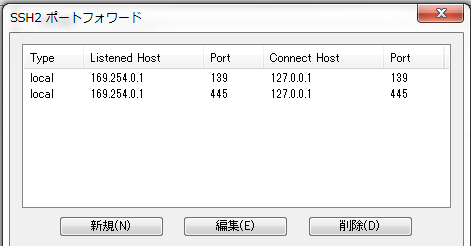
3.Loopback Adapterの設定
Microsoft Loopback Adapter をインストールする方法はこちらからー
https://support.microsoft.com/ja-jp/kb/236869
インストールしたら、
・コントロールパネルの「ネットワークの状態とタスクの表示」を開きます
・左にある「アダプターの設定の変更」をクリック
・Microsoft Loopback Adapterをダブルクリック
・「プロパティ」ボタンを押します
設定は下記のようにします。
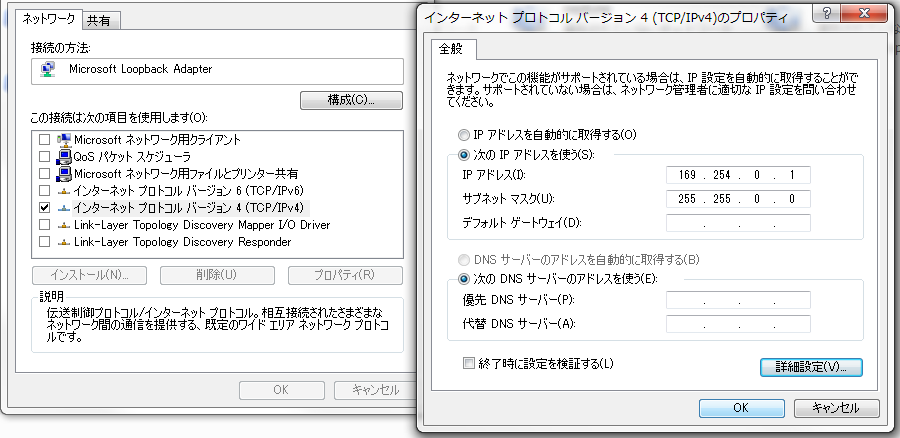
詳細設定のDNSとWINSのタブは下記のように。
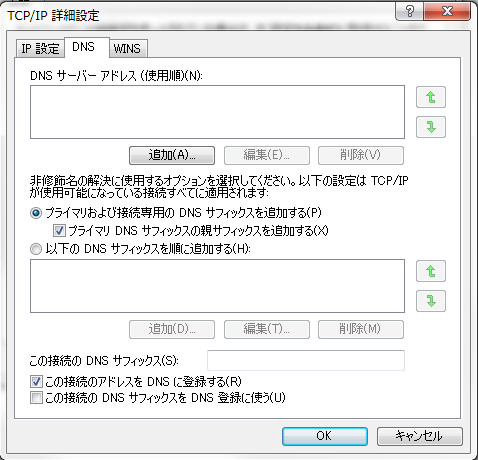
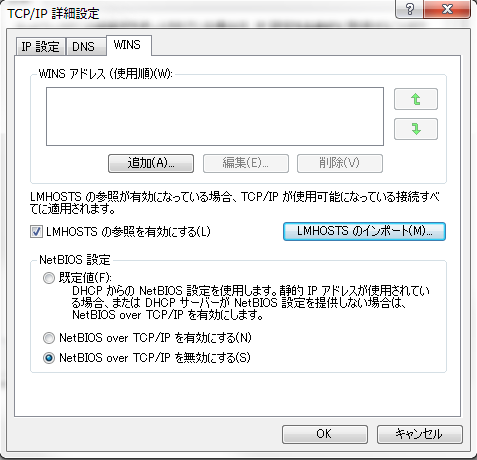
4.Sambaに接続
エクスプローラで\169.254.0.1で接続すると
ユーザ認証画面が開いて接続できます。
これでSublimeでディレクトリごと開いてプロジェクト化することで、
開発環境が整いました。
参考
http://taropohci.blogspot.jp/2014/03/windowsvagrantsamba.html
http://masa-cbl.hatenadiary.jp/entry/20121013/1350123747